Jak usunąć dane kopii zapasowej WhatsApp: KOMPLEKSOWY PRZEWODNIK 2022
Autor: Nathan E. Malpass, Ostatnia aktualizacja: July 20, 2022
WhatsApp to popularna platforma do komunikacji z Twoimi kontaktami. Możesz go używać do wysyłania wiadomości tekstowych, filmów, zdjęć i małych plików. Za pomocą tego narzędzia możesz tworzyć kopie zapasowe rozmów, w tym plików multimedialnych. Ale możesz chcieć wiedzieć jak usunąć kopię zapasową WhatsApp dane do zaoszczędź więcej miejsca na komputerze Mac, Dysk Google lub dysk lokalny.
Ten przewodnik nauczy Cię, jak usunąć dane kopii zapasowej WhatsApp z platformy przechowywania, na której znajduje się plik kopii zapasowej. Dzięki temu zaoszczędzisz więcej miejsca w chmurze lub na dysku lokalnym. Ponadto pomożemy Ci wykonać kopię zapasową danych WhatsApp na komputerze, dzięki czemu nie musisz się martwić o utratę ważnych danych.

Część 1: Jak usunąć dane kopii zapasowej WhatsAppCzęść 2: Jak utworzyć kopię zapasową WhatsApp, aby zaoszczędzić na komputerze?Część #3: Wniosek
Część 1: Jak usunąć dane kopii zapasowej WhatsApp
Możesz usunąć dane kopii zapasowej WhatsApp z dysku systemu. Jeśli masz smartfon z Androidem, kopie zapasowe znajdują się na dysku lokalnym lub na Dysku Google. Jeśli masz urządzenie z systemem iOS, kopie zapasowe znajdują się w iCloud.
Usuwanie kopii zapasowych WhatsApp na Androida:
Jak usunąć kopię zapasową WhatsApp? Zanim zaczniesz usuwać kopie zapasowe z WhatsApp platforma, musisz wiedzieć, że:
- Folder /sdcard/WhatsApp/Databases/ będzie zawierał pliki kopii zapasowej historii czatów.
- Wspomnianych folderów nie można otworzyć, chyba że używasz WhatsApp.
- Aby usunąć te pliki z systemu, będziesz potrzebować menedżera plików.
Oto kroki, które należy wykonać, aby usunąć dane kopii zapasowej z folderu Bazy danych:
- Otwórz menedżera plików w swoim smartfonie z Androidem. Możesz pobrać jeden ze Sklepu Google Play.
- Naciśnij folder, aby WhatsApp. Spowoduje to wyświetlenie różnych podfolderów w głównym folderze WhatsApp.
- Naciśnij plik dla Bazy danych. Długo naciskaj ten plik, aż pojawią się różne opcje.
- Naciśnij opcję, aby Usuń i potwierdź, jeśli musisz.
Jak usunąć kopie zapasowe Dysku Google WhatsApp
Dysk Google odnosi się do platformy przechowywania w chmurze opracowanej przez giganta technologicznego Google. Umożliwia przechowywanie, tworzenie kopii zapasowych, synchronizację i przywracanie danych między różnymi urządzeniami. WhatsApp oferuje możliwość automatycznego umieszczania rozmów na czacie w pamięci na Dysku Google. Częstotliwość tworzenia plików kopii zapasowych można również ustawić za pomocą WhatsApp. Jak usunąć kopię zapasową WhatsApp na Dysku Google? możesz wykonać następujące czynności:
- Uruchom aplikację dla Dysk Google na smartfonie z systemem Android.
- W lewej górnej części interfejsu naciśnij menu, które wygląda jak trzy poziome linie umieszczone jeden na drugim.
- Na lewym panelu naciśnij opcję dla Kopie zapasowe. Umożliwi to dostęp do różnych danych kopii zapasowych znalezionych na wspomnianym koncie Dysku Google.
- Następny interfejs pokaże Ci różne kopie zapasowe, które masz na tym koncie Dysku Google. Naciśnij kropki wyrównane jedna na drugiej. Znajduje się tuż obok kopii zapasowej dla WhatsApp.
- Spowoduje to wyświetlenie różnych opcji do zrobienia. Wybierz opcję, aby Usuń wspomniana kopia zapasowa.
- Urządzenie poprosi o potwierdzenie. Naciśnij opcję, aby Usuń ponownie, aby potwierdzić, że naprawdę chcesz usunąć wspomniany plik kopii zapasowej. Do tego czasu usunąłeś kopię zapasową WhatsApp, którą utworzyłeś lub zapisałeś na Dysku Google.

Odłączanie konta WhatsApp od Dysku Google
Oto kroki, które należy wykonać, jeśli chcesz odłączyć określone konto WhatsApp od konta Dysku Google:
- Użyj komputera, aby zalogować się na stronie Dysku Google. Można to znaleźć na drive.google.com.
- Naciśnij ikonę, która wygląda jak bieg w prawej górnej części interfejsu. Widać to obok zdjęcia Twojego profilu.
- Pojawi się rozwijane menu. W tej sekcji kliknij Ustawienia.
- Pojawi się kolejne wyskakujące okienko. Wybierz opcję, aby Zarządzać aplikacjami aby zobaczyć wszystkie aplikacje zsynchronizowane z kontem Dysku Google.
- Pojawi się lista różnych aplikacji. Przewiń w dół, aż znajdziesz WhatsApp. Następnie naciśnij przycisk Opcje obok nazwy wspomnianej aplikacji.
- W wyskakującym okienku kliknij opcję, aby: Odłącz od dysku.
- Potwierdź proces, klikając Odłączyć. Do tego czasu odłączyłeś konto Dysku Google od swojego konta WhatsApp.

Wyłączanie automatycznych kopii zapasowych Dysku Google za pomocą WhatsApp
Oprócz nauki usuwania kopii zapasowej WhatsApp, musisz także wyłączyć automatyczne kopie zapasowe lub synchronizację danych WhatsApp z Dysku Google. Spowoduje to zatrzymanie automatycznego tworzenia kopii zapasowych, dzięki czemu nie będziesz musiał ich ponownie usuwać. Poniżej znajdziesz instrukcje, jak to zrobić:
- Na smartfonie z Androidem uruchom aplikację WhatsApp.
- W prawej górnej części interfejsu naciśnij trzy kropki które są wyrównane jeden nad drugim.
- W wyświetlonych opcjach kliknij Ustawienia. Pojawi się interfejs Ustawienia.
- W części Ustawienia WhatsApp wybierz opcję Czaty.
- W części interfejsu ustawień czatu dostępne są różne opcje. W tej sekcji naciśnij Chat Backup.
- Następnie naciśnij Utwórz kopię zapasową na Dysku Google.
- Ponieważ automatyczne kopie zapasowe na Twoim koncie na Dysku Google są wykonywane, powinieneś po prostu ustawić Częstotliwość na Nigdy. W ten sposób WhatsApp przestanie tworzyć kopie zapasowe Twoich danych na Dysku Google i nie będziesz musiał ponownie usuwać kopii zapasowych.

Usuwanie danych kopii zapasowej WhatsApp iCloud
iCloud to odpowiednik Dysku Google firmy Apple. Jest to kolejna usługa lub platforma przechowywania w chmurze, która umożliwia tworzenie kopii zapasowych i przywracanie danych między urządzeniami Apple. Jeśli masz iPhone'a, w tym miejscu umieszczane są automatyczne kopie zapasowe WhatsApp. W tym miejscu należy zlokalizować kopię zapasową i ją usunąć. Jak usunąć kopię zapasową WhatsApp na iCloud?
Aby usunąć kopię zapasową, którą masz dla WhatsApp za pomocą iCloud, wykonaj następujące czynności:
- Użyj iPhone'a, aby otworzyć aplikację Ustawienia.
- Naciśnij swoje imię lub nazwę urządzenia w górnej części interfejsu.
- Następnie naciśnij iCloud. Spowoduje to uruchomienie ustawień Twojego konta iCloud.
- W tej sekcji naciśnij opcję, aby zarządzanie Storage. W tej sekcji Zarządzanie pamięcią masową możesz zobaczyć, ile miejsca zajmuje aplikacja w systemie.
- Wyświetlona zostanie lista aplikacji. Na tej liście naciśnij WhatsApp Messenger. Następna sekcja pozwoli Ci zarządzać kopiami zapasowymi iCloud aplikacji i konta WhatsApp.
- Następnie naciśnij Usunąć dane. Kopie zapasowe Twojego konta WhatsApp zawarte w iCloud zostaną następnie usunięte.
- Urządzenie poprosi o potwierdzenie procesu. Naciśnij opcję, aby Usuń jeszcze raz, aby potwierdzić, że naprawdę chcesz usunąć dane kopii zapasowej iCloud WhatsApp.

Dezaktywuj kopie zapasowe WhatsApp w iCloud na urządzeniach z iOS
Oto kroki, które należy wykonać, aby dezaktywować kopie zapasowe iCloud w ramach kont i aplikacji WhatsApp:
- Użyj iPhone'a, aby otworzyć aplikację dla Ustawienia.
- Naciśnij swoje imię lub nazwę urządzenia w górnej części interfejsu.
- Następnie naciśnij iCloud. Spowoduje to uruchomienie ustawień Twojego konta iCloud.
- W tej sekcji zobaczysz różne aplikacje, które wykorzystują iCloud do tworzenia kopii zapasowych swoich danych. Znajdź WhatsApp Messenger aplikacji i dotknij jej.
- Upewnij się, że suwak jest wyłączony. Gdy ta opcja jest wyłączona, ręczne tworzenie kopii zapasowych WhatsApp na koncie iCloud nie będzie dostępne.
Wyłącz automatyczne kopie zapasowe WhatsApp w iCloud
Jednym ze sposobów, aby upewnić się, że nie musisz usuwać nowo utworzonych kopii zapasowych, jest dezaktywacja funkcji automatycznego tworzenia kopii zapasowych WhatsApp. Jeśli to wyłączysz, urządzenie nie będzie automatycznie tworzyć kopii zapasowych w iCloud. Ponadto iCloud uniemożliwi wykonywanie ręcznych kopii zapasowych.
Jeśli chcesz tworzyć ręczne kopie zapasowe, możesz to zrobić w części Ustawienia w iCloud. Można to znaleźć w głównej aplikacji Ustawienia. Oto kroki, które należy wykonać, jeśli chcesz dezaktywować kopie zapasowe WhatsApp iCloud na swoim urządzeniu:
- Uruchom aplikację WhatsApp na swoim urządzeniu z systemem iOS.
- W dolnej części interfejsu naciśnij ikonę Ustawienia.
- Naciśnij Czaty opcji w sekcji ustawień, aby uzyskać dostęp do jej regulacji lub ustawień.
- Możesz użyć tej sekcji ustawień do zarządzania tapetami, kopiami zapasowymi i nie tylko. Z różnych opcji możesz wybrać, wybierz Chat Backup.
- Sekcja Kopia zapasowa czatu umożliwia przeglądanie informacji o ostatnio utworzonym pliku kopii zapasowej. Ponadto możesz znaleźć tutaj częstotliwość tworzenia kopii zapasowych. Naciśnij tutaj etykietę Automatyczna kopia zapasowa, aby zmodyfikować okres, w którym tworzone są automatyczne kopie zapasowe.
- Zmień częstotliwość na Wył. W ten sposób na Twoim urządzeniu nie będą tworzone automatyczne kopie zapasowe.
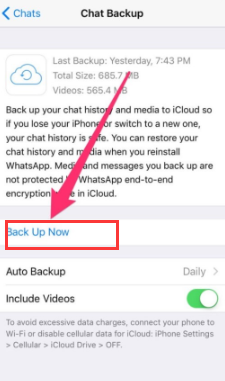
Część 2: Jak utworzyć kopię zapasową WhatsApp, aby zaoszczędzić na komputerze?
Teraz, gdy już wiesz, jak usunąć kopię zapasową WhatsApp, w tej sekcji skupimy się na najlepszym narzędziu, którego możesz użyć do tworzenia kopii zapasowych danych WhatsApp. Zalecane przez nas narzędzie to Transfer FoneDog WhatsApp. Możesz bezpośrednio przesyłać wiadomości WhatsApp z iOS na iOS za pomocą FoneDog WhatsApp Transfer. Możesz przywrócić dane WhatsApp na iPhone'a lub iPada z kopii zapasowej komputera. obsługuje wszystkie wersje iOS i modele iPhone.
Darmowe pobieranieDarmowe pobieranie
Możesz przenieść WhatsApp na inny iPhone lub iPad za pomocą FoneDog WhatsApp Transfer. Ponadto możesz wykonać kopię zapasową danych WhatsApp, aby zapobiec utracie danych, a następnie przywrócić je na urządzenia z systemem iOS.
Oto niektóre z jego funkcji i zalet:
- Transfer WhatsApp. Przesyłaj wiadomości WhatsApp z jednego iPhone'a na drugii działa również na iPadzie.
- Kopia zapasowa WhatsApp. Aby zapobiec utracie danych w przyszłości, możesz łatwo wykonać kopię zapasową wszystkich danych WhatsApp na swoim komputerze.
- Przywróć lub przywróć dane WhatsApp. Łatwo przywracaj usunięte lub utracone wiadomości WhatsApp na iPhonie lub iPadzie z poprzedniej kopii zapasowej.

FoneDog WhatsApp Transfer jest sugerowany, gdy chcesz przenieść dane WhatsApp na nowy iPhone lub iPad. Z jednego urządzenia iOS na drugie możesz przesyłać wiadomości WhatsApp, obrazy, filmy i pliki muzyczne. Wystarczy podłączyć oba urządzenia do komputera, a następnie kliknąć, aby rozpocząć transfer.
W naszym codziennym życiu WhatsApp odgrywa znaczącą rolę. Wyobraź sobie, że Twoja komunikacja z WhatsApp została utracona. Straszny! Prawidłowy?
Możesz wykonać kopię zapasową wiadomości WhatsApp na komputerze za pomocą FoneDog WhatsApp Transfer, aby zapobiec utracie wiadomości na iPhonie. W dowolnym momencie możesz selektywnie przywrócić dane WhatsApp z kopii zapasowej na swój komputer.
Oto jak używać tego narzędzia do tworzenia kopii zapasowej danych WhatsApp na komputerze:
- Pobierz, zainstaluj i uruchom FoneDog WhatsApp Transfer. Pobierz jego instalator i użyj pakietu, aby zainstalować narzędzie na komputerze Mac lub komputerze z systemem Windows. Po tym, dwukrotne kliknięcie ikonę FoneDog WhatsApp Transfer, aby otworzyć narzędzie.
- Wybierz Kopia zapasowa. W głównym interfejsie FoneDog WhatsApp Transfer wybierz opcję, aby Kopię zapasową.
- Podłącz urządzenia. Podłącz iPhone'a do komputera za pomocą kabla USB. Zaufaj komputer za pomocą iPhone'a, jeśli to konieczne. Jeśli musisz wprowadzić hasło, po prostu umieść hasło, aby zaufać komputerowi.
- Wybierz folder docelowy. Wybierz folder, w którym chcesz zapisać plik kopii zapasowej na komputerze.
- Rozpocznij tworzenie kopii zapasowej. Teraz możesz kliknąć Start Backup w celu rozpoczęcia tworzenia kopii zapasowej danych WhatsApp na komputerze. Plik kopii zapasowej zostanie umieszczony w folderze docelowym wybranym w kroku czwartym po zakończeniu procesu tworzenia kopii zapasowej.
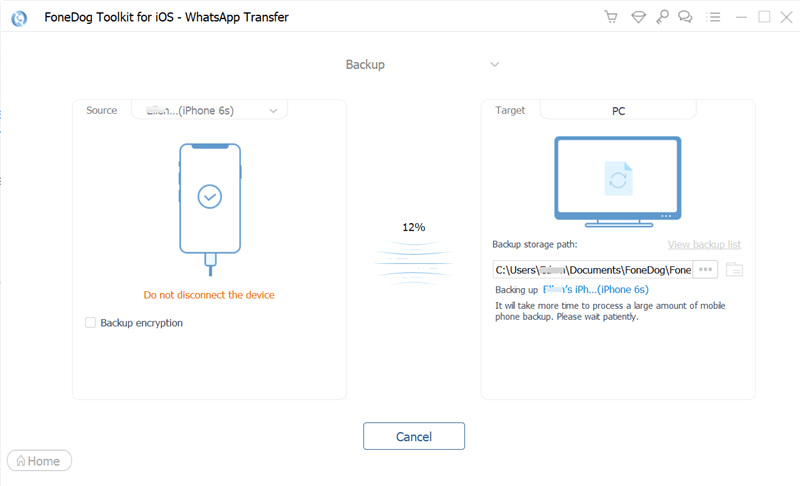
Ludzie również czytająJak łatwo i szybko przesyłać wiadomości WhatsApp?Jak przenieść wiadomości WhatsApp z Androida na iPhone'a?
Część #3: Wniosek
W tym przewodniku znajdziesz najbardziej kompleksowe dane dotyczące usuwania kopii zapasowych WhatsApp na smartfonie z systemem Android lub urządzeniu z systemem iOS. Nauczyliśmy Cię również, jak zatrzymać automatyczne tworzenie kopii zapasowych na Dysku Google i na iCloud.
Na koniec omówiliśmy wydajniejszy sposób tworzenia kopii zapasowych danych. Możesz użyć FoneDog WhatsApp Transfer, aby wykonać kopię zapasową ważnych danych z WhatsApp na swoim komputerze. Kroki, aby to zrobić, są podane tutaj. Możesz pobrać narzędzie już dziś na FoneDog.com, aby upewnić się, że nie stracisz ważnych rozmów i plików multimedialnych.
Zostaw komentarz
Komentarz
Transfer WhatsApp
Przesyłaj wiadomości WhatsApp szybko i bezpiecznie.
Darmowe pobieranie Darmowe pobieranieGorące artykuły
- Jak łatwo i szybko przesyłać wiadomości WhatsApp?
- Jak łatwo i szybko przesyłać wiadomości WhatsApp?
- Jak łatwo i szybko wykonać kopię zapasową WhatsApp na komputerze?
- Pobieranie czatu WhatsApp: jak pobierać wiadomości
- Jak łatwo i szybko zapisać czaty WhatsApp?
- Kopia zapasowa czatu WhatsApp: jak zrobić kopię wiadomości
- Jak zapisać rozmowę WhatsApp do celów przechowywania?
- Kompleksowy artykuł na temat lokalnej kopii zapasowej WhatsApp
/
CIEKAWYDULL
/
PROSTYTRUDNY
Dziękuję Ci! Oto twoje wybory:
Doskonały
Ocena: 4.7 / 5 (na podstawie 58 oceny)
